아이나비 네비게이션은 사용자에게 보다 안전하고 편리한 주행을 위한 다양한 기능과 서비스를 제공합니다. 특히, 최신 지도 데이터와 펌웨어 업데이트는 더욱 정확하고 신뢰할 수 있는 내비게이션 경험을 제공하는 데 중요한 역할을 합니다.
본 글에서는 아이나비 네비게이션의 최신 버전 업데이트 방법에 대해 상세히 안내드리겠습니다.
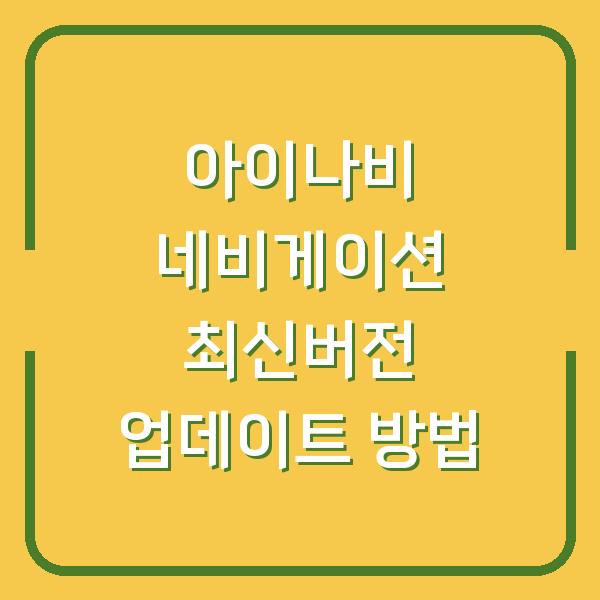
아이나비 네비게이션 업데이트의 중요성
아이나비 네비게이션의 업데이트는 단순히 지도를 최신 상태로 유지하는 것 이상의 의미가 있습니다. 업데이트를 통해 사용자는 새로운 도로, 변경된 교통 규제, 그리고 교차로 및 신호등의 변화 등을 반영한 정확한 경로 안내를 받을 수 있습니다.
이는 안전한 운전과 원활한 이동을 보장하는 데 필수적입니다.
업데이트의 필요성
| 업데이트 항목 | 설명 |
|---|---|
| 지도 데이터 | 최신 도로 및 교통 정보 반영 |
| 펌웨어 | 장치 성능 개선 및 새로운 기능 추가 |
| 안정성 | 시스템 오류 수정 및 보안 강화 |
| 사용자 경험 향상 | 사용자 피드백을 통한 기능 개선 |
정기적으로 업데이트를 진행함으로써 사용자는 최신 정보에 기반한 내비게이션 서비스를 받을 수 있으며, 이는 주행 중 발생할 수 있는 여러 가지 위험 요소를 최소화하는 데 큰 도움이 됩니다.
업데이트 준비하기
업데이트를 진행하기 전에 몇 가지 준비 사항이 있습니다. 이 과정을 통해 업데이트를 보다 원활하게 진행할 수 있습니다.
필수 조건 확인
업데이트를 진행하기 위해서는 다음과 같은 조건이 필요합니다.
- PC와 연결된 메모리 카드: 아이나비 네비게이션의 데이터는 메모리 카드에 저장됩니다. 따라서 PC에 메모리 카드를 연결해야 합니다.
- 아이나비 매니저: 아이나비 매니저는 업데이트를 자동으로 진행해주는 프로그램입니다. 이 프로그램이 설치되어 있어야 합니다.
- 회원 가입: 아이나비 서비스를 이용하기 위해서는 회원 가입이 필요합니다. 기존 회원은 로그인 후 진행하면 됩니다.
이 외에도 아이나비 K9 모델 또는 2011년 5월 이후 출시된 제품을 사용하는 경우 자동 제품 등록이 지원됩니다. 이러한 조건을 만족하는지 미리 확인해 주시기 바랍니다.
준비물 목록
| 준비물 | 설명 |
|---|---|
| 컴퓨터 | 아이나비 매니저 설치 및 업데이트 진행 |
| 메모리 카드 | 네비게이션 데이터 저장 및 업데이트 용 |
| 카드 리더기 | 메모리 카드를 PC와 연결 |
| 아이나비 매니저 | 업데이트 및 데이터 관리 프로그램 |
위의 준비물을 갖추시고, 각 준비물의 상태를 확인해 주시면 업데이트 진행에 도움이 됩니다.
아이나비 네비게이션 업데이트 방법
업데이트 방법은 매우 간단하며, 아래의 단계에 따라 진행하실 수 있습니다.
오토 스마트 업그레이드 실행
- 메모리 카드 연결: 먼저, 카드 리더기를 통해 아이나비 메모리 카드를 PC에 연결합니다.
- 업데이트 프로그램 실행: 오토 스마트 업그레이드를 실행하기 위해 시작 버튼을 클릭합니다.
- 약관 동의: 프로그램이 실행되면 약관에 동의해야 합니다. 약관을 읽고 동의한 후 다음 단계로 진행합니다.
아이나비 매니저 설치
아이나비 매니저가 설치되지 않은 경우, 프로그램이 자동으로 다운로드 및 설치를 진행합니다. 이미 설치된 경우, 이 단계는 생략됩니다.
| 설치 단계 | 설명 |
|---|---|
| 약관 동의 | 이용약관을 읽고 동의 |
| 아이나비 매니저 설치 | 자동으로 다운로드 및 설치 진행 |
| 로그인 | 아이나비 회원이면 로그인, 비회원은 회원가입 진행 |
최신 버전 업그레이드
- 자동 제품 등록: 로그인 후, 최신 버전 원클릭 업그레이드를 실행합니다. 이 과정에서 자동으로 제품 등록이 진행됩니다.
- 업데이트 진행: 프로그램이 자동으로 메모리 카드의 용량을 확인하고, 최신 버전의 데이터로 업그레이드를 진행합니다.
- 업데이트 완료: 업데이트가 완료되면 알림이 표시됩니다. 이때, 네비게이션 장치에서 업데이트된 내용을 확인합니다.
업데이트 후 확인 사항
업데이트가 완료되면 몇 가지 사항을 점검해 주시기 바랍니다. 이는 업데이트가 정상적으로 이루어졌는지를 확인하는 과정입니다.
기능 점검
- 지도 확인: 업데이트된 지도가 정상적으로 반영되었는지 확인합니다.
- 경로 설정: 새로운 경로 설정을 진행하여 정상적으로 작동하는지 점검합니다.
- 펌웨어 버전 확인: 네비게이션 메뉴에서 펌웨어 버전이 최신인지 확인합니다.
| 확인 항목 | 점검 방법 |
|---|---|
| 지도 확인 | 주행 중 새로운 도로 및 교차로 반영 여부 확인 |
| 경로 설정 | 다양한 목적지 설정 후 경로 안내 확인 |
| 펌웨어 버전 | 설정 메뉴에서 펌웨어 버전 확인 |
이러한 점검 사항을 통해 업데이트가 제대로 이루어졌는지를 확인하고, 필요시 추가적인 조치를 취할 수 있습니다.
결론
아이나비 네비게이션의 최신버전 업데이트는 안전한 주행을 위한 필수적인 과정입니다. 정기적으로 업데이트를 진행하여 최신 지도를 확보하고, 보다 나은 운전 경험을 누리시기 바랍니다.
업데이트 방법이 간단하니, 주기적으로 점검하고 진행해 주시기를 권장합니다. 항상 안전한 운전 되시길 바랍니다.






